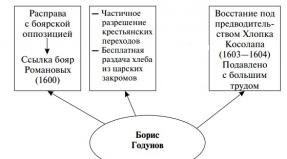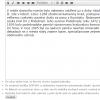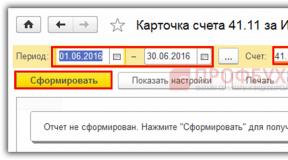Što učiniti kako biste spriječili pojavljivanje oglasa u pregledniku Yandex. Kako zauvijek ukloniti oglase iz preglednika: čisti internet za svaki dom. Blokiranje oglasa u pregledniku Opera
Još jednom, danas želim pokrenuti pitanje katastrofalnog problema interneta. Razgovarat ćemo o kako ukloniti oglase u pregledniku, ali to ste vjerojatno već shvatili iz naslovne slike.
Činjenica je da sam već mnogo puta, u različitim člancima, rekao kako se možete nositi s ovim problemom, ali problem još uvijek postoji - preglednici čitatelja jednostavno vrve reklamama. Stoga sam vas odlučio još jednom podsjetiti na najjednostavniji i učinkovit način rješavanje oglašavanja u bilo kojem internetskom pregledniku.
Prije svega, reći ću vam o metodama distribucije oglašavanja - morate razumjeti s čime se bavite kako biste se učinkovito borili protiv ove pošasti.
Oglasi dolaze do vašeg prozora preglednika na dva glavna načina. Prvi je da vlasnici web mjesta sami postavljaju oglasni kod na svoje resurse i primaju novac za klikove ili prijelaze od čitatelja. Ovo je kruh webmastera, legalan, jednostavan i najlegitimniji način zarade na internetu. Nemojte nas kriviti za ovo - održavanje web stranice nije jeftin pothvat.
Sve ovisi o administratoru stranice - on je taj koji kontrolira količinu, kvalitetu i sadržaj oglašavanja. Uklanjanje takvog oglašavanja sa stranica jednostavno je kao guljenje krušaka.
Druga metoda su virusi, trojanci itd. oni dovode reklamne agente (spyware) direktno u vaše računalo, koji zauzvrat učitavaju (zaobilazeći antivirus i vatrozid) kojekakve pop-up prozore, bannere i druge, najčešće vulgarne i prljave reklame.
Korisne dodatne informacije na web stranici:
Dakle, sve po redu. Riješimo se uobičajenog oglašavanja koje živi na web stranicama...
Adblock Plus - Internet bez oglašavanja!
Adblock Plus je potpuno besplatan, otvorenog koda i ima dodatne korisne značajke...

Usput, Adblock Plus je najviše preuziman dodatak pregledniku na svijetu! Milijuni ljudi ga koriste - ali vi još niste?
Ovaj dodatak radi na temelju posebnih filtara na koje se možete pretplatiti. Njegovi autori neprestano prate izvore oglašavanja i dodaju ih, u stvarnom vremenu, u te filtre. Ne morate ništa ažurirati i stalno preuzimati.
Instalirajmo ovaj alat za uklanjanje oglasa i zauvijek zaboravimo na njegovo postojanje. Da bismo to učinili idemo na Adblock Plus službena web stranica i vidimo da je naš preglednik automatski otkriven - dobivamo vezu za instalaciju posebno za naš preglednik...


Više korisnih dodatnih informacija na web stranici:
Ako se dodatak ne želi učitati...


...(to se ponekad događa zbog opterećenja poslužitelja) - možete jednostavno otići u postavke preglednika i instalirati ga iz trgovine dodataka. Da biste to učinili, umetnite naziv (Adblock Plus) u traku za pretraživanje na stranici s dodacima preglednika te ga pronađite i instalirajte.
Adblock Plus počinje raditi odmah nakon instalacije i nema potrebe za ponovnim pokretanjem preglednika. Ali moramo malo dotjerati ovaj dodatak. Idite na njegove postavke (kliknite lijevom tipkom miša na ikonu na alatnoj traci...


...ili putem stranice s dodacima preglednika)...




Preporučujem da ga postavite kao moj (na snimkama zaslona). Tri pretplate, koje su standardno aktivne, sasvim su dovoljne - osobno provjerene. Ne zaboravite poništiti okvir na samom dnu - "Dopusti malo nenametljivog oglašavanja."
Za aktiviranje dodatnih funkcija slijedite ovu poveznicu - tamo je sve detaljno opisano.
Također preporučam instaliranje pomoćnika Adblock Plus - Element Hiding Helper. Ovaj dodatak (od istog autora) omogućit će vam da sami sakrijete tekstualne oglase i sve elemente web stranice. Stavka "Sakrij element na stranici" bit će dodana u kontekstni izbornik ikone na alatnoj traci.
Ako se reklama ne ukloni
Ako oglašavanje nije bilo moguće ukloniti prvom gore opisanom metodom i ono nastavlja veselo bljeskati na stranicama web mjesta, čestitamo, imate virus na svom računalu. Cijenim vašu ljubaznost prema virusima beskućnika, ali toplo preporučujem da ih se riješite.
To se lako može učiniti pomoću posebnih antivirusnih skenera, koje sam vam već opisao...
Dr.Web CureIt! - najbolji alat za liječenje (moj opis)
Malwarebytes Anti-Malware je vrlo dobar skener (moj opis)
Na mojoj stranici pronaći ćete mnoge druge skenere službene stranice.
Programi za blokiranje oglasa
Zasebno bih želio reći o programu Adguard, koji se agresivno reklamira na internetu - čak je i zao! Ne samo da ne reže sve reklame, prati radnje korisnika, zaustavlja se pri pokretanju usporavajući pokretanje sustava, stalno šalje neke podatke na mrežu... sadrži i viruse! Ne vjerujete mi?...


Ovaj instalacijski program preuzet je sa službene web stranice.
Tijekom instalacije traži da napravite promjene na računalu...


Yandex preglednik u u posljednje vrijeme brzo stječe popularnost. Ako vjerujete statistici liveinternet.ru, tada je preglednik Yandex već nadmašio Firefox i zauzeo 4. mjesto u popularnosti u Runetu. Stoga smo odlučili napisati članak o tome kako ukloniti oglase u pregledniku Yandex, sličan našem starom članku o tome.
Uklanjanje oglašavanja u Yandex pregledniku pomoću Adguarda
U odjeljku "Dodaci" trebate pronaći dodatak pod nazivom "Adguard", trebao bi se nalaziti na samom dnu stranice, u odjeljku "Siguran internet". Nakon što pronađete "Adguard", aktivirajte ga. Da biste to učinili, samo pomaknite prekidač u položaj "Uključeno".

Nakon što je dodatak “Adguard” omogućen, otvorite bilo koju stranicu s reklamama i provjerite prikazuju li se reklame ili ne. Ako je sve učinjeno ispravno, tada nakon omogućavanja "Adguarda" ne bi trebalo biti oglašavanja.
Postavljanje Adguard dodatka
Također, ovaj dodatak za preglednik Yandex može se konfigurirati ako se pojavi takva potreba. Za ovo vam je potrebno kliknite na ikonu "Adguard" na ploči preglednika.

Nakon toga pojavit će se skočni prozor u kojem trebate odaberite odjeljak "Postavke Adguarda"..

Nakon toga pojavit će se stranica s postavkama dodatka.

Ovdje možete omogućiti ili onemogućiti korisno oglašavanje, dodati dodatni filtar oglasa, dodati pouzdane stranice na popis dopuštenih, izraditi vlastiti filtar za blokiranje oglasa i omogućiti ili onemogućiti zaštitu od .
Uklanjanje oglašavanja u pregledniku Yandex pomoću Adblock Plus

Pokrenite ovaj uslužni program na računalu i kliknite na gumb "Pokreni skeniranje".

Zatim pričekajte da uslužni program skenira vaše računalo i konačno ukloni sve pronađene zlonamjerne objekte. Nakon toga ponovno pokrenite računalo i provjerite preglednik Yandex. Skočni oglasi trebali bi nestati.
Ne znam za vas, ali ja sam nedavno počeo koristiti Yandex preglednik. Jednostavno nisam mogao sjesti i testirati ga. Općenito sam zadovoljan rezultatima, dosta je brz i nema problema u korištenju. Pročitao sam dokumentaciju, i općenito recenzije na forumima, uglavnom se slažem da je kopija Google Chrome. No ipak, Yandex je poduzeo takav korak, a budući da ga ljudi koriste, problem oglašavanja ostaje relevantan kao i uvijek.
Dobro, neću duljiti, vjerojatno ste već shvatili iz naslova o čemu ćemo danas govoriti
Najprije istaknimo načine koji nam mogu pomoći:
- Blokiranje i zaštita od krađe identiteta i zlonamjernog softvera.
- Korištenje Adblock dodatka.
- Korištenje dodatka Adguard za blokiranje skočnih prozora, bannera i raznih dosadnih elemenata.
Prijeđite na gledanje videozapisa koji prikazuje korištenje ovih metoda:
Prvo morate otići do samog preglednika. Nakon toga u gornjem desnom kutu nalazimo gumb "Postavljanje preglednika Yandex". Kliknite na njega i odaberite "Postavke" s padajućeg popisa.

Nakon što ste unijeli postavke, potražite stavku Zaštita osobnih podataka i označite potvrdni okvir “Omogući zaštitu od krađe identiteta i malwarea”. Dešava se da je ovaj potvrdni okvir standardno označen, što je dobro.

Kako biste spriječili usporavanje vašeg računala, sada morate blokirati flash bannere i video oglase. Idite na postavke, kao što je već opisano gore, i pronađite karticu s dodacima. U dodacima potražite naziv kao što je "Blokiranje Flash bannera i videozapisa" i kliknite Omogući.

Sada preglednik radi punim kapacitetom i može potpuno blokirati. U nekim slučajevima, ova metoda je dovoljna. Koristili smo prvu moguću metodu zaštite od oglašavanja. Prijeđimo na sljedeći.
Korištenje Adblock dodatka
Ako želite koristiti ovaj dodatak, preporučujem da onemogućite dodatak "Blokiranje Flash bannera i videa", koji je gore opisan.
Da biste se u potpunosti upoznali s Adblokom i kako ga instalirati na preglednik Yandex, idite na članak:. Naime, da ne bi bilo puno pisanja ovdje, istaknuo sam cijeli članak za sve preglednike.
Korištenje dodatka Adguard za blokiranje skočnih prozora, bannera i raznih dosadnih elemenata
Ovdje dolazimo do trećeg načina uklanjanja oglašavanja u pregledniku Yandex. O ovom dodatku možete pronaći puno zanimljivih stvari na internetu. Možete preuzeti ili dodatak ili instalirati cijeli program. Koristeći ovu metodu, naime kako, napisao sam cijeli opsežan članak. Koji preporučam pogledati i upoznati se
Otkako je internet čvrsto ušao u naše živote, oglašavanje je također ušlo na internet. Oglašavanje je motor prodaje i trgovine, pa ga ima puno i raznoliko. Budući da postoji mnogo dosadnih, viralnih reklama, moramo tražiti načine za borbu protiv njih. I danas smo pogledali takve metode i shvatili kako ukloniti oglašavanje u pregledniku Yandex.
Prilikom korištenja interneta za rad, nepotrebne informacije u obliku slika ili teksta mogu iskočiti i smetati svojom nametljivošću i treptanjem. Kako to ne bi smetalo korisniku, korisno je naučiti kako se riješiti reklama u pregledniku. Programi Google Chrome, Opera, Yandex imat će svoje metode uklanjanja, ali su jednako učinkoviti.
Kako ukloniti oglase iz preglednika
Spam, s kojim se svakodnevno susrećemo radeći na internetu, ne dopušta nam normalno obavljanje uobičajenih poslova, iritira nas, a ponekad čak i blokira naš rad. To mogu biti skočni prozori pri pokretanju, banneri ili nazirući se golemi početni ekrani. Tada se prirodno postavlja pitanje kako onemogućiti oglašavanje na internetu na računalu i telefonu.
Korisnici se mogu susresti s još jednom vrstom neželjenih informacija - kada se automatski pojavljuju kada kliknu na ikonu. Za to može biti nekoliko razloga: virus, instalacija neprovjerenih aplikacija i drugi. Interes za to kako se riješiti oglašavanja u pregledniku mnogima je poznat. Potreban nam je niz akcija koje su individualne za svaki program.
Da biste saznali kako ukloniti oglase u pregledniku, morate koristiti standardne postavke. Oni su dostupni u svakom programu i znatno olakšavaju život korisnika. Također su primjenjivi specijalizirani ili univerzalni alati za čišćenje. Ako nakon ovih metoda spam ne nestane, preporučuje se:
- provjerite svoje računalo na viruse;
- obratite se stručnjacima koji će koristiti posebne metode.

Kroz postavke
- Kliknite desnom tipkom miša na ikonu vašeg preglednika koji radi i kliknite na "Svojstva".
- Na kartici Prečac provjerite naziv ciljne datoteke koja se poziva vezom. Mora završavati s ".exe".
- Ako umjesto toga vidite ekstenziju .url, koristite izbornik "File Location" na disku kako biste pronašli mapu s nazivom programa koji tražite i navedite ispravnu vezu.
- U svakoj mapi pronađite datoteke s ekstenzijom “.url” i izbrišite ih.
- Nakon brisanja vratite se na karticu prečaca, provjerite odnosi li se na program (nastavak je “.exe”).
Drugi načini:
- Za Internet Explorer možete odabrati “Service” iz izbornika i potvrditi okvir pored “Block pop-up messages”.
- Za Mozillu možete primijeniti stupnjeve "Alati", "Dodaci", "Proširenja", "Onemogući" za sumnjive stavke.
- Za Orbitum odaberite postavke izbornika, uklonite sva proširenja koja su instalirana automatski bez intervencije korisnika.
Osim toga, možete koristiti čišćenje gadgeta pomoću "Start", "Programi i datoteke", "Deinstaliraj programe". Otvorit će se mapa u kojoj biste trebali pronaći sumnjiva imena s ekstenzijom “.exe” i izbrisati ih. Takve izvršne datoteke često imaju duga, neinformativna imena (generirana imena). Također možemo preporučiti čišćenje privremene mape Temp. Druga opcija: držite tipke Win+R i unesite msconfig. Otvorit će se prozor. Pronađite "Konfiguracija sustava" - "Pokretanje", onemogućite sumnjive datoteke.
Možete očistiti mapu - kliknite "Računalo", "Organiziraj", "Mogućnosti mape i pretraživanja", "Prikaz", poništite "Sakrij zaštićene sistemske datoteke", označite "Prikaži skrivene datoteke i mape", potvrdite svoj izbor. Otvorite mapu Temp (Users-AppData-Local), izbrišite sav sadržaj iz nje. Nakon toga ponovite korake s Mojim računalom, kliknite potvrdni okvir "Vrati zadanu vrijednost". Reklamne poruke se više neće pojavljivati.
Za uklanjanje neželjene pošte s telefona s operativni sustav Android koristi programe AdFree ili AdAway. Možete ih preuzeti putem trgovine aplikacija, pokrenuti na svom telefonu i provjeriti. Nakon čišćenja, telefon će ponovno ispravno raditi. Za Firefox će pomoći uslužni program Adblock Plus. Za Safari možete koristiti isti Adblock ili otići u postavke preglednika i onemogućiti skočne prozore.
Kako onemogućiti oglašavanje u Yandexu
Za Yandex, koji je mnogima poznat, postoji način da se riješi problem kako se riješiti nepotrebnog oglašavanja u pregledniku. Preuzmite uslužni program Adguard, njegovo proširenje Adblock, instalirajte datoteku, aktivirajte je:
- Otvorite Yandex, kliknite "Izbornik", odaberite "Dodaci".
- Kliknite "Siguran internet", prebacite klizač na položaj "Uključeno".
Možete ići drugim putem i ukloniti nepotrebne stvari - primijenite "Postavke preglednika Yandex", stavku "Postavke", "Zaštita osobnih podataka", potvrdite "Omogući zaštitu od krađe identiteta". Odaberite karticu "Dodaci", kliknite gumb "Omogući" ispod retka "Blokiranje Flash bannera i videozapisa". Rad s Yandexom bit će brz, praktičan, nenametljiv i siguran.

U pregledniku Opera
Opera ostaje vrlo popularan program, pa će informacije o tome kako ukloniti skočne reklamne prozore biti relevantne za njega. Da biste to učinili, idite na postavke "Općenito", "Osnovno", "Promijeni obradu podataka", "U redu". Također možete koristiti ugrađeno proširenje Adblock Plus - da biste ga instalirali, idite na izbornik, odaberite "Proširenja". U središtu stranice slijedite vezu "Pogledajte galeriju proširenja" i pronađite uslužni program. Pokraj njega bit će hiperveza "Dodaj u Operu", kliknite na nju. Nakon instalacije kliknite na "Onemogući" za napredne postavke.
Ukloni oglase u Chromeu
Za Google preglednik pomaže u zaštiti od neželjene pošte odabirom izbornika “Postavke”, “Osobni podaci”, “Postavke sadržaja”, “Blokiraj skočne prozore”. Ponekad vam je potrebna potpuno drugačija metoda: na ikoni kliknite "Svojstva" desnom tipkom. Na kartici "Prečac" pronađite "Lokacija datoteke", idite tamo, izbrišite zlonamjernu datoteku s ekstenzijom ".url" i vratite se na posao.
Besplatni blokator oglasa i skočnih prozora
Zaštita od oglašavanja u pregledniku mnogo je lakša korištenjem specijaliziranih uslužnih programa Adguard, AdFender, Adblock, AdwCleaner, Avast Browser Cleanup. Za svaki program koriste se individualne postavke. Uslužne programe možete preuzeti na službenim web stranicama proizvođača. Popularni softver je HitmanPro i Malwarebytes Anti-Malware, koji se besplatno preuzimaju kao probne verzije.
Uslužni programi skenirat će vaše računalo, otkriti nepotrebne elemente i ukloniti ih bez gubitka funkcionalnosti softvera. O njima možete pročitati recenzije drugih korisnika mreže koji su se uz njihovu pomoć riješili nepotrebne neželjene pošte i neugodnog iritantnog izgleda reklamnih prozora. Svake godine razvijaju se novi načini uklanjanja nepotrebnih informacija koje ometaju normalno funkcioniranje gadgeta, stoga odaberite onaj koji vam se sviđa i zabavite se.
Video: kako ukloniti virus koji otvara preglednik s oglašavanjem
Nametljive reklame koje se pojavljuju prilikom pregledavanja web stranice ponekad vam upropaste iskustvo surfanja webom i pokreću se kada vam uopće nisu potrebne. Kako ukloniti oglase u pregledniku Yandex? Da biste onemogućili blokove oglasa, možete napraviti odgovarajuće postavke i pokrenuti pojedinačne programe. Je li moguće sami ukloniti oglašavanje unutar preglednika Yandex, što trebate učiniti za to?
Razlozi za pojavu skočnog oglašavanja u pregledniku Yandex
Dva su glavna razloga zašto se reklame pojavljuju na stranicama koje pregledavate. Prvi je prisutnost oglasnih blokova na samom web resursu. Ubacuje ih sam webmaster - kreator stranice, a cilj im je unovčavanje stranice, tj. zarada. Takvo kontekstualno oglašavanje pokreće se zajedno s web resursom; nema potrebe zabranjivati njegovo prikazivanje. Ovo se odnosi na oglasne blokove s Googlea ili Yandexa.
Međutim, ne koriste svi webmasteri blokatore oglasa iz Yandexa ili Googlea. Neki ubacuju teaser oglase sa šokantnim sadržajem koji pokrivaju sadržaj na stranici, zahtijevaju obavezno gledanje videa i druge nametljive vrste bannera. Uvijek želite zabraniti prikazivanje takvih blokova. Protiv njih se bori na različite načine, o kojima ćemo detaljnije govoriti u nastavku.
Drugi razlog za pojavu oglašavanja tijekom surfanja internetom je instalacija ekstenzije - virusa - u pregledniku Yandex. Trgovina aplikacija za ovaj program je moderirana i stalno se rješava takvih skripti, ali se često nalaze na stranicama trećih strana. Nikada ne instalirajte proširenja preglednika Yandex izvan službene trgovine! To ne samo da može uzrokovati pokretanje nepotrebnog oglašavanja, već i ozbiljno utjecati na sigurnost vaših osobnih podataka (uključujući podatke o plaćanju).
Kako se sami riješiti reklama i skočnih prozora
Konstantni skočni prozori mogu postati dosadni prilikom pregledavanja sadržaja na web stranici. Često sadrže ne samo oglasne blokove, već i opscene slike i sve vrste profila s virusima. Možete ih izbrisati; idite na karticu "Postavke" - "Prikaži dodatne postavke" - "Zaštita osobnih podataka", postavite prekidač na položaj "Blokiraj skočne prozore". Na desnoj strani adresne trake bit će prikazana poruka koja pokazuje koliko je prozora zatvorio blokator.
Nećete moći očistiti svoju stranicu od Yandexa, Google kontekstualnog oglašavanja ili bannera bez pomoći programa za blokiranje. Ti se blokovi nalaze na udaljenom poslužitelju i isporučuju se na vaše računalo zajedno sa sadržajem cijele stranice. Takvo oglašavanje možete sakriti ručno pritiskom na tipku F12 i mijenjanjem HTML oznake stranice. Ovaj algoritam je teško implementirati; samo osoba koja razumije kod može se nositi s njim.
Načini blokiranja oglasa u pregledniku Yandex
Uz navedene postavke i izmjene izvornog koda, postoje gotova softverska rješenja koja odgovaraju na pitanje kako ukloniti dosadno oglašavanje u pregledniku Yandex. Instaliranjem ovih uslužnih programa zauvijek ćete zaboraviti na dosadne bannere. Važno: mnoga su mjesta dizajnirana na takav način da je oglašavanje na njima dio cjelokupnog dizajna, pa njegovo odbijanje može uvelike utjecati izgled mjesto.
Blokiranje banner oglasa pomoću ekstenzija Adblock Plus

Adblock je univerzalna aplikacija za popularne preglednike, uključujući Yandex. Jednostavan za instalaciju, intuitivan za korištenje. Osim funkcije blokiranja oglasa, ABP ima mogućnost analizirati sve posjećene stranice na zlonamjeran sadržaj i obavijestiti vas ako ga pronađe. Kako biste sakrili bannere na određenoj stranici, jednostavno kliknite na ikonu aplikacije - sva reklama (uključujući Adsense od Googlea i Direct od Yandexa) trenutno nestaje. Aplikacija prepoznaje sve reklamne materijale koji postoje na mreži, a baza podataka se stalno ažurira.
Korištenje softverskog dodatka za zaštitu od bannera Adguard

Ovo je dodatak pregledniku Yandex. Pokreće se u posebnom prozoru koji se poziva klikom na gumb Postavke. Za razliku od prethodnog proširenja, Adguard anti-banner isključuje oglašavanje na svim web stranicama koje posjetite bez iznimke. Ovaj program prema zadanim postavkama blokira skočne prozore, što može značajno smanjiti funkcionalnost nekih resursa.
Alati za automatsko uklanjanje zlonamjernog softvera
Zlonamjerni programi mogu završiti na vašem tvrdom disku zbog posjete "opasnim stranicama" i uzrokovati značajnu štetu. U većini slučajeva djelovanje virusa nije usmjereno na oglašavanje, već na dobivanje povjerljivih informacija s vašeg računala - lozinki računa, podataka o plaćanju, pristupa uslugama e-pošte i instant messengerima (Skype, ICQ, Wiber). Ne možete sami ukloniti takve mini-programe. U te svrhe koriste se plaćeni i besplatni antivirusi.
Plaćeni program Hitman Pro

Aplikacija skenira sadržaj tvrdog diska vašeg računala u potrazi za trojancima, crvima i drugim virusima. Nakon što ih otkrije, program u potpunosti briše zaražene datoteke i eliminira zlonamjerni kod s računala. Sve se odvija brzo i automatski. Postavke se vrše samo jednom prilikom prvog pokretanja. U ranijim verzijama programa bilo je poteškoća pri povezivanju preglednika s proxy poslužiteljem prilikom uklanjanja oglasa, ali u najnovijim ažuriranjima taj je problem riješen.
Osim skeniranja vašeg računala, Hitman Pro zasebno ispituje aplikacije i ekstenzije instalirane u vašim preglednicima (Opera, Chrome, Yandex, Safari, itd.) na zlonamjerne kodove i sigurnosne prijetnje. Modul uklanja programe koji pregledniku dodaju reklame. Antivirus Hitman Pro radi u pasivnom načinu rada, obavještavajući samo o kritičnim pogreškama i otkrivenom zlonamjernom softveru. Dnevna ažuriranja, a ponekad i nekoliko puta dnevno) baze podataka o virusima čine je stalno ažuriranom.
Besplatni Malwarebytes Antimalware

Od svih besplatnih programa za zaštitu osobnih računala, Malwarebytes Antimalware je najučinkovitiji. Aplikacija uklanja oglašavanje iz preglednika. Kao dodatak ima i plaćenu Premium verziju, koja značajno proširuje ionako velike mogućnosti ovog antivirusa. Najmoćniji uslužni program aplikacije je mogućnost vraćanja datoteka oštećenih virusima, "mekog" čišćenja zaraženog koda iz postojećih programa bez narušavanja njihove funkcionalnosti. Za preuzimanje programa slijedite poveznicu https://ru.malwarebytes.org/antimalware/premium/
Osim toga, Malwarebytes Antimalware ima probnu (trial) Premium verziju. Dva tjedna možete besplatno testirati sve funkcionalnosti programa. Verzija je dopunjena sljedećim značajkama:
- Potpuno blokiranje zlonamjernih stranica (baza podataka filtera se stalno ažurira).
- Zaštitite svoje računalo u stvarnom vremenu, tj. jednostavno ne prima informacije koje bi mu mogle naškoditi.
- Dodavanje načina brzog skeniranja - skenira se samo aktivni malware.
- Prikladan planer skeniranja omogućit će vam da skenirate svoje računalo i automatski ga očistite kada ga ne koristite.
Kako ukloniti reklamni virus na VKontakte ili Odnoklassniki

Oglašavanje u popularnim društvenim mrežama(VKontakte i Odnoklassniki) ima svoju "redovnu" lokaciju. Za VKontakte, ovo je blok ispod lijevog izbornika iste širine, kao i posebni postovi feedova vijesti s oznakom "Oglašavanje". Odnoklassniki također održava nekoliko reklamnih prostora s punim radnim vremenom. Dva bloka ispod lijevog izbornika - ispod fotografije profila i ispod liste mogućih prijatelja. Oglasi u feedu vijesti s oznakom "Oglašavanje" na žutoj pozadini. Veliki prozor s desne strane, iznad popisa vaših online prijatelja.
Na VKontakte ili Odnoklassniki nema drugih bannera, statičkih ili skočnih blokova. Ako vidite dodatne prozore s reklamama, to znači da vaš preglednik ima virusnu aplikaciju koja plasira neželjenu poštu. Možda se nećete uvijek sjetiti pod kojim okolnostima ste instalirali ovo proširenje, ali eliminirati ga je vrlo jednostavno. Za to vam nisu potrebni posebni programi; bit će dovoljni standardni alati preglednika.
Idite na "Postavke" - "Opcije" - "Proširenja". Ova će stranica sadržavati sve uslužne programe instalirane u pregledniku. Onemogućujemo svaku od njih jednu po jednu - uklonite potvrdni okvir (ptica) desno od imena, vratite se na stranicu društvene mreže i pritisnite kombinaciju tipki Ctrl+F5. Nakon što isključite jednu od ovih aplikacija, oglasi će nestati. Ovo je krivac - kliknite na ikonu kante za smeće pored proširenja, označite kućicu s lijeve strane "Prijavi kršenje" i potvrdite brisanje.
Video upute: kako zauvijek onemogućiti oglašavanje u pregledniku Yandex
Izvrsne upute s YouTubea za početnike o tome kako onemogućiti oglašavanje u pregledniku Yandex, zaštititi svoje računalo od zlonamjernog softvera i programa za krađu identiteta i značajno ubrzati učitavanje stranice. Opisano je pristupačnim jezikom korak po korak s jasnim prikazom redoslijeda kojim treba pritisnuti tipke i napraviti postavke. Naučit ćete kako se Adblock i Adguard instaliraju u Yandex Browser i kako se ove aplikacije nadopunjuju. Kratak pregled besplatnog AVG antivirusa, opis funkcionalnosti i dodatnih bonusa za blokiranje neželjenog oglašavanja na web stranicama.